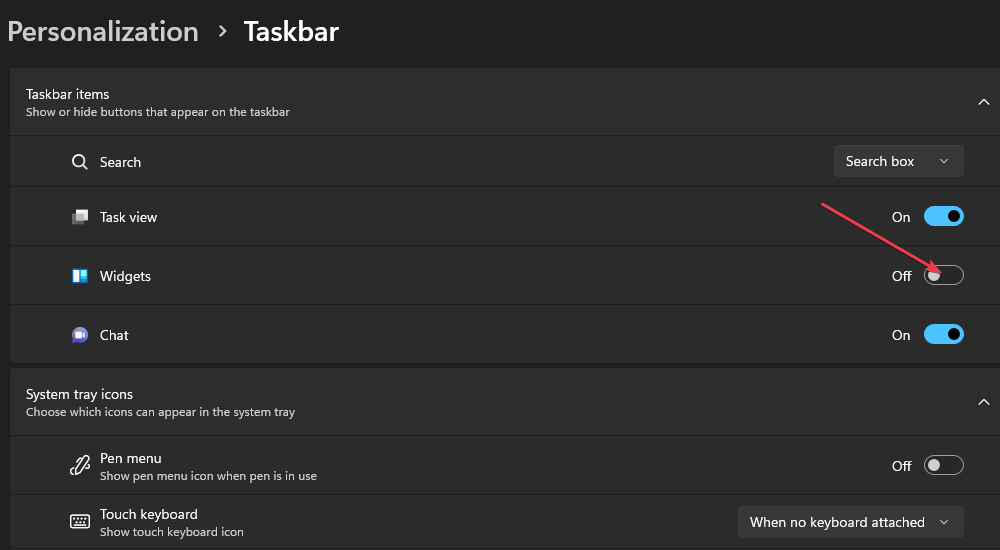Деактивирайте връзката към телефона при стартиране направо от приложението Настройки
- Това приложение може да бъде деактивирано чрез коригиране на вашите настройки или чрез промяна на груповите правила.
- За да премахнете този софтуер, трябва да го деинсталирате с PowerShell.
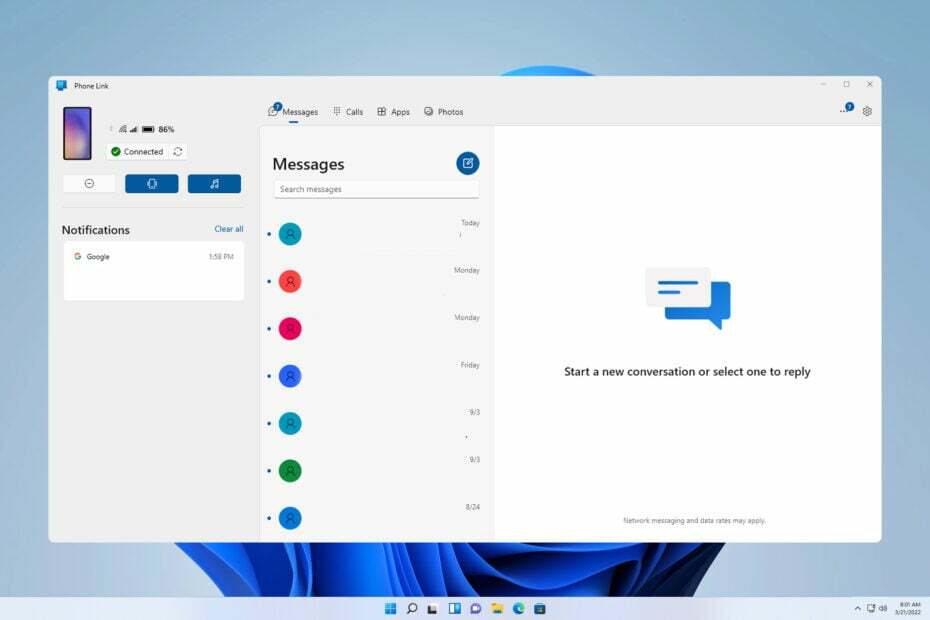
Докато Phone Link може да е полезна функция, мнозина искат да деактивират Phone Link в Windows 11, защото не я използват или защото има тенденция да изпраща известия твърде често.
Деактивирането на тази функция е лесно и може да се направи само с няколко кликвания. В днешното ръководство ще ви покажем няколко различни начина да го направите.
1. Използвайте приложението Настройки
- Натисни Windows ключ + аз за да отворите Настройки ап.
- Навигирайте до Bluetooth и устройства и щракнете върху Телефонна връзка.

- Там задайте Телефонна връзка да се Изкл.
Имайте предвид, че тази функция е налична в Windows 11 build 23511 (Dev) и по-нови.
2. Променете регистъра
- Натисни Windows ключ + Р и влезте regedit.

- Придвижете се до следния път в левия панел:
HKEY_CURRENT_USER\Software\Microsoft\Windows\CurrentVersion\Mobility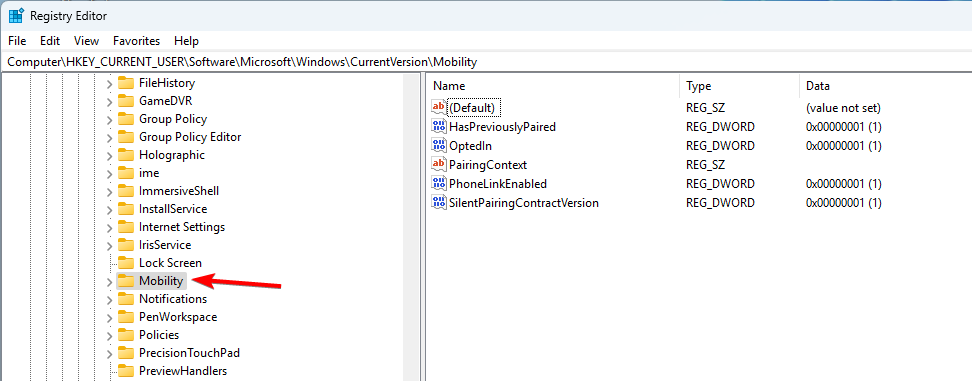
- В десния прозорец щракнете двукратно PhoneLinkEnabled DWORD.
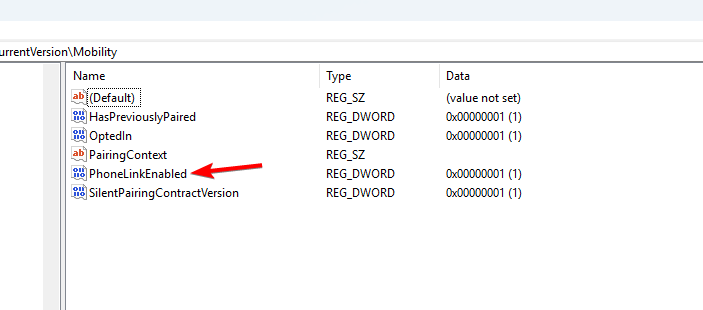
- Задайте го Данни за стойността до 0 и щракнете върху Добре.
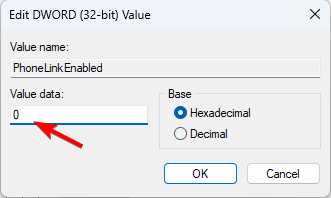
3. Използвайте редактора на групови правила
- Натиснете Windows ключ + Р и влезте gpedit.msc.
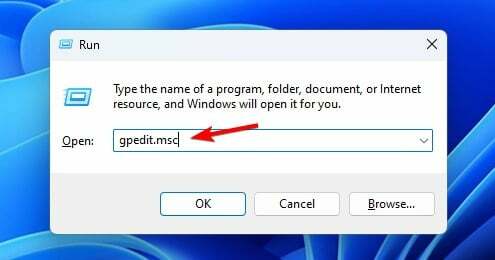
- Отидете до следния път:
Computer Configuration\Administrative Templates\System\Group Policy
- В десния прозорец намерете Свързване между телефон и компютър на това устройство и щракнете двукратно върху него.
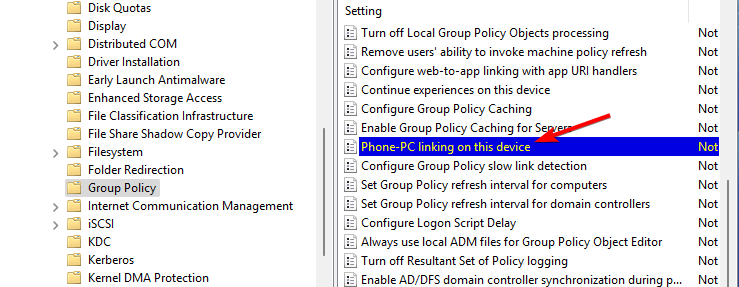
- Задайте го на хора с увреждания и щракнете върху Приложи и Добре за да запазите промените.

- Отвори Телефонна връзка и щракнете върху Зъбно колело икона в горния десен ъгъл.
- След това изберете Общ.
- Деактивирайте Стартиране на Phone Link, когато вляза в Windows.

2. Използвайте приложението Настройки
- Отворете Настройки ап.
- Отидете на Приложения и изберете Започвам.
- Намерете Телефонна връзка и го настройте на Изкл.

3. Използвайте диспечера на задачите
- Натиснете Ctrl + Shift + Esc клавишна комбинация за отваряне на диспечера на задачите.
- Отидете на Започвам раздел.
- Щракнете с десния бутон върху Телефонна връзка и изберете Деактивиране от контекстното меню.
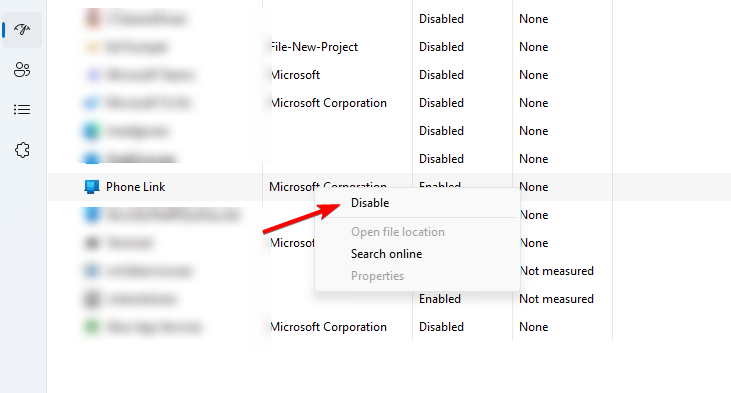
Използвайте PowerShell
- Натиснете Windows ключ + С, Тип powershell в полето за търсене и изберете Изпълни като администратор.
- Изпълнете следната команда:
Get-AppxPackage Microsoft.YourPhone -AllUsers | Remove-AppxPackage
- Изчакайте процеса на деинсталиране на Phone Link.
Ако не го направите използвайте Phone Link за iPhone или Android, най-добрият начин да го деактивирате е направо от настройките на приложението. По-напредналите потребители могат да използват групови правила или редактор на системния регистър. Имайте предвид, че деактивирането на приложението няма да прекрати връзката между телефона и Windows 11.
- Как да извършите безопасно зареждане на Windows 11?
- Как да изрежете изображение в Windows 11 [5 начина]
- Как да създадете и настроите USB ключ за сигурност в Windows 11
Важно е да споменем, че този софтуер има своя дял от проблеми и много хора съобщават за това Известията на приложението Phone Link не работят както и PhoneExperienceHost.exe високо натоварване на процесора.
Използвате ли Phone Link или я държите деактивирана? Уведомете ни в коментарите!